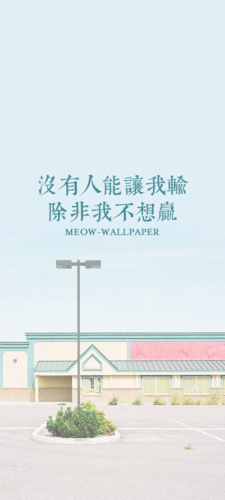
精品文档
用友ERP-U8财务软件培训资料之总账报表篇
成都用友软件官网首先向大家介绍一下系统管理,根据以上对产品的介绍大家可以了解,我
们的软件是由多个模块组成,并且每个模块之间都是相互联系的,它们共用一个数据库,共
用一个年度账,所以需要我们建立一个操作平台,为以后的工作打下基础,这个平台我们就
叫做系统管理。以下就是在系统管理中需要大家了解和掌握的内容。
一、 系统管理
1、 建立账套、用户,权限分配;
启动系统管理:
1) 建立账套:
系统管理(admin)注册:
。
1
欢迎下载
精品文档
点击注册后进入一下界面:
登录到的选择框中选择服务器的名字
帐套选择框中选择数据库名字
选择完成后点击确定按钮
账套建立图示(按照界面提示输入相应的内容即可)
。
2
欢迎下载
精品文档
2) 建立用户:系统管理(admin)注册-权限-操作员-增加(输入编号与姓名、口令)
3) 设置/修改权限:系统管理(admin)注册-权限-权限-选择的账套与会计年度-选择
操作员-修改-选择权限双击(该权限呈蓝色)
说明:如果是账套主管只需在账套主管前打“√”如果是其它的权限则按上述操作执行。
2、 * 账套(数据)备份;
数据的备份与恢复:系统管理(admin)注册-账套-输出/引入-选择账套-确定-选择备份
路径
说明:输出即备份,引入即恢复,根据自己需求来选择操作方式。建议在备份前先自行建立
一个文件夹。
3、 清除异常任务及单据锁定
1) 清除异常任务:系统管理(admin)注册-视图-清除异常任务-刷新
2) 清除单据锁定:系统管理(admin)注册-视图-清除单据锁定-刷新
4、结转年度账。
结转年度账-以2005年账套为例:系统管理-账套主管注册-选择相应的账套-会计年度
选2005-操作日期2005-12-31-确定-年度账建立-重新以账套主管注册-会计年度选
2006-操作日期2006-XX-XX-确定-年度账-结转上年数据(选择相应的模块)
5、修改账套
修改账套:系统管理(账套主管)注册-账套-修改
说明:账套的启用会计期是不允许修改的。
二、总账
总账适用于各类企业进行凭证处理,、账簿管理、个人往来款管理、部门管理、项目核算和
。
3
欢迎下载
精品文档
出纳管理等。它是我们进行日常业务处理的核心。在开始使用总账系统前,我们应先进行初
始设置,具体包括:会计科目设置、部门设置、人员档案设置、供应商及客户分类、供应商
及客户档案设置、凭证类别设置、结算方式设置、期初余额录入等操作,然后才可进入总账
进行日常的业务处理。
进入总账,首先要先登录企业门户的界面,先择相应的账套,进入该账套,进行以上相关
的设置。
下面就总账中的基础设置操作做下简单介绍:
(一)会计科目增、删、改
1、增加会计科目
总账-系统初始化-会计科目-增加(按照科目级长编制科目编码,输入科目名称即可,如
果有辅助核算在辅助核算前打勾)
2、修改会计科目
双击该会计科目即可或在“会计科目”界面点击“修改”按扭或右击“修改”
3、删除会计科目
选中要删除的会计科目在“会计科目”界面点击删除按扭或右击“删除”
说明:会计科目的增、删、改都是指它还未使用之前可以进行该种操作,一经使用不得更改。
(二)基础档案设置修改(客户及供应商)
其方法与设置会计科目基本相同,在相应的界面下点击增加按扭或修改按扭即可。如有分类,
先点击类别然后点击增加按钮,表示在该类别下增加档案,在增加档案时,它的编码是可以
任意编辑的,在建立完之后一定要点击保存按钮。
(三)期初余额的录入
在录入期初余额的界面有三种颜色:白色、灰色、黄色。这代表着录入期初余额时有三种录
入方式。白色:直接敲入金额;灰色:它是由下面的明细科目自动生成的该科目的合计金额;
黄色:它代表带有辅助核算性质科目期初余额的录入,此时需要双击期初余额的位置,然后
点击增加或增行,逐笔加入相关辅助核算的期初余额即可。
业务处理
在我们的日常操作中经常会遇到一些问题,现就一些常见问题的处理方法做下讲解,希望大
家能够熟练掌握。
1、 凭证编号有两种方式,一种是系统自动编号;一种是手工编号如果要更改凭证编号方
式:设置-选项-凭证-凭证编号方式
。
4
欢迎下载
精品文档
2、 凭证的增、删、改-主要讲解下凭证的删除
填制凭证-制单-作废/恢复-整理凭证,也就是说,如果要删除一张凭证的时候,要分两
个步骤:先作废后整理(当出现整理断号的提示时,建议点否,它的含义是,如果选择是,
那么下面的凭证号会依次向上调,如果是否,它将是一个空号)。
3、填制凭证的技巧
在软件中很多财务信息是由凭证所反应的经济内容来体现的,所以在填制凭证时我们应采取
一定的技巧,来提高录入凭证的速度及准确度。
如果在我们的日常业务中会遇到许多类似的或完全相同的凭证,我们就可以制做一张常用凭
证,这样我们在填制凭证的时候速度就会有所提高。
现在就来讲解一下如何增加与调用常用凭证。
A)增加常用凭证有两种方法:
1) 总账-凭证-常用凭证-增加(在其界面中填入相应的内容)-详细(定义一张凭证,
借、贷分两行输入)-选入。
2) 在填制凭证界面填制一张凭证做为常用凭证保存
填制凭证-制单-生成常用凭证(按照提示给凭证做个代号及说明)
B)调用常用凭证
填制凭证-制单-调用常用凭证(输入相应的代号)
说明:填制凭证的日期是不可修改的,它采取的是一个序时的顺序。
3、 凭证审核、签字
说明:凭证可以不签字,但是必须得审核,否则不让记账、结账。
审核人、签字人不能与制单人为同一人。一经审核、签字必须由审核人、签字人本人取消审
核、签字,才能对凭证进行删除或修改。
4、 记账、结账-主要讲解下如何反记账、反结账
说明:如果凭证已经记完账或已结账之后还需修改,这时就需要进行反记账、反结账的操作。
它正与填制凭证到结账的顺序相反:
在期末处理界面下反结账(结账界面下按CTRL+SHIFT+F6)-退出-在期末处理试算并对账
界面下反记账(对账界面下按CTRL+H)退出-凭证-恢复记账前状态已被激活-选择恢复
方式-确定-取消审核(必须是审核人本人)-取消签字(必须是签字人本人)
5、 多栏账的设置:账表-科目账-多栏账-增加(按提示输入相应的内容即可)-自动
编制/增加栏目-确定
。
5
欢迎下载
精品文档
6、 自定义转账设置:期末-转账定义-自定义转账-增加(按提示输入相应的内容即可,)
-自定义一张凭证,借、贷方分两行输入-退出-期末-转账生成
7、 打印设置:
首先要选择套打工具:总账-设置-选项-凭证、账簿套打前打勾-选择相应的纸型。
A)套打凭证
总账-凭证-打印凭证(根据需要选择范围)
如果要调整偏差在“打印凭证”界面按“打印设置”键,再点击“专用设置”进入设置窗
口。一般只需调整左边和上边的距离。
B)套打账簿
总账-账簿-账簿打印-选择账簿类型
调整偏差与凭证相同。
账簿查询
软件提供了强大的账表查询功能,并且还提供了账账联查,账证联查的功能。现以常查账簿:
总账、明细账、余额表为例加以说明。
1、总账:总账查询不但可以查询各总账科目的年初余额、各月发生额合计和月末余额,而
且还可查询所有二至六级明细科目的年初余额、各月发生额合计和月末余额。查询总账时,
标题显示为所查科目的一级科目名称+总账,如应收账款总账。联查总账对应的明细账时,
明细账显示为应收账款明细账。
在查询总账的同时可以联查到明细账,操作方法如下,选中总账中的相关记录,点击上面菜
单中的明细即可。
2、明细账本功能用于平时查询各账户的明细发生情况,及按任意条件组合查询明细账。在
查询过程中可以包含未记账凭证。本功能提供了三种明细账的查询格式:普通明细账、按科
目排序明细账、月份综合明细账。普通明细账是按科目查询,按发生日期排序的明细账;按
科目排序明细账是按非末级科目查询,按其有发生的末级科目排序的明细账;月份综合明细
账是按非末级科目查询,包含非末级科目总账数据及末级科目明细数据的综合明细账,使您
对各级科目的数据关系一目了然。
在查询明细账的同时可以联查到总账及相关的凭证
3、余额表:余额表用于查询统计各级科目的本期发生额、累计发生额和余额等。传统的总
账, 是以总账科目分页设账, 而余额表则可输出某月或某几个月的所有总账科目或明细科
目的期初余额、本期发生额、累计发生额、期末余额, 在实行计算机记账后, 我们建议用
。
6
欢迎下载
精品文档
户用余额表代替总账。
在查询余额表时可按〖专项〗按钮,可联查光标所在行相应科目的科目明细账
4、现金、银行账的查询
如果在会计科目设置中已指定了现金总账科目或银行总账科目上,那么在查账的时候,可以
出纳下查询现金、银行日记账。
UFO报表
1、 报表取数:UFO报表有两种数据状态格式/数据,在数据状态下-数据-关键字-录入
2、 插入/追加表页:在数据状态下-编辑-插入/追加表页
3、 自定义报表:在格式状态下-格式(在格式状态下修改报表表样与公式)
4、 公式编辑:fx-函数向导-用友账务函数(选择相应的函数下一步)-参照(选择相
应的账套及科目)
。
7
欢迎下载
精品文档
欢迎您的下载,
资料仅供参考!
致力为企业和个人提供合同协议,策划案计划书,学习资料等等
打造全网一站式需求
。
8

本文发布于:2023-11-15 00:41:17,感谢您对本站的认可!
本文链接:https://www.wtabcd.cn/zhishi/a/1699980077215664.html
版权声明:本站内容均来自互联网,仅供演示用,请勿用于商业和其他非法用途。如果侵犯了您的权益请与我们联系,我们将在24小时内删除。
本文word下载地址:用友ERP.doc
本文 PDF 下载地址:用友ERP.pdf
| 留言与评论(共有 0 条评论) |